PS如何制作剪影?
溜溜自学 平面设计 2022-07-18 浏览:841
大家好,我是小溜,在我们使用PS设计时,经常会用到剪影,那么如何自己制作剪影呢?相信大家对此都很感兴趣,那么下面就跟着小溜的步骤来操作吧!非常的简单。
想要更深入的了解“PS”可以点击免费试听溜溜自学网课程>>

工具/软件
硬件型号:微软Surface Laptop Go
系统版本:Windows7
所需软件:PS CS6
方法/步骤
第1步
打开PS软件,把所需要制作剪影的图片粘贴进去,小编这里在网上找了一个古装片的人物形象
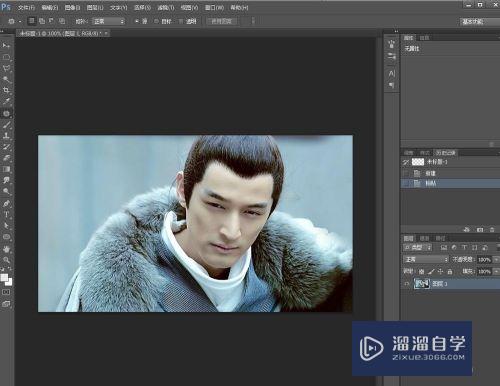
第2步
复制一层(一般PS都通常会复制一层,会存好原图为底图)。对复制的图层去色:图像----调整---去色,或者直接使用快捷键Shift+Ctrl+U
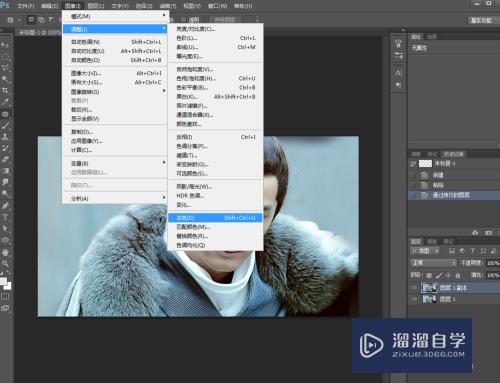
第3步
这里如果黑白对比不明显,可以调整一下对比度:图像----调整---亮度/对比度,或者采用快捷键C。如果对比度很明显了,这一步可以省略。
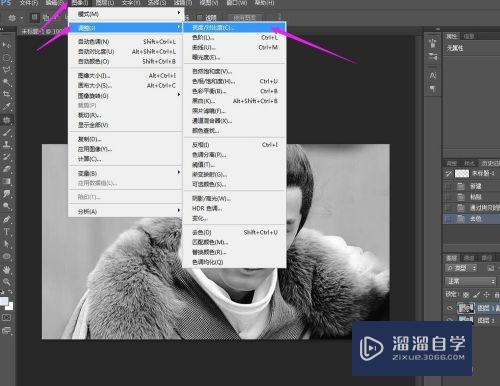
第4步
弹出的对比度框中,增加对比度的数值到你所需要为止
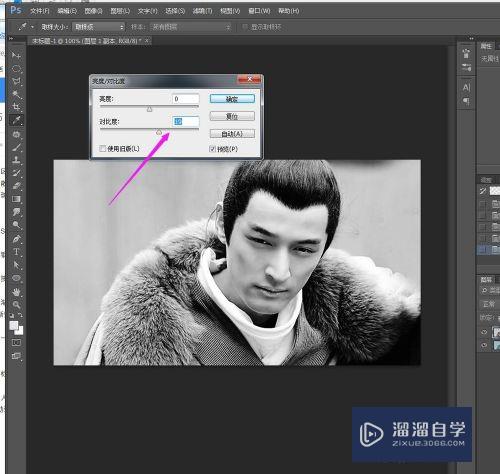
第5步
对图层进行阈值处理:图像---调整--阈值
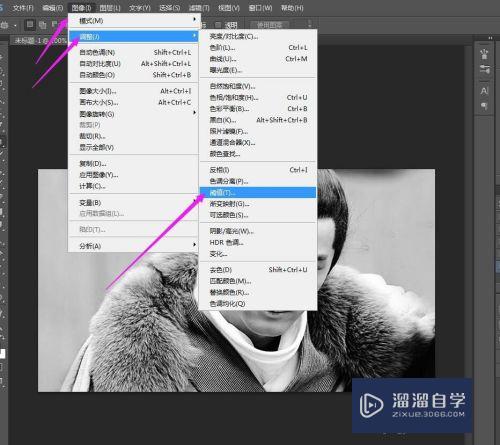
第6步
在弹出的阈值框中,调整如下图所示三角形的位置,直到合适位置
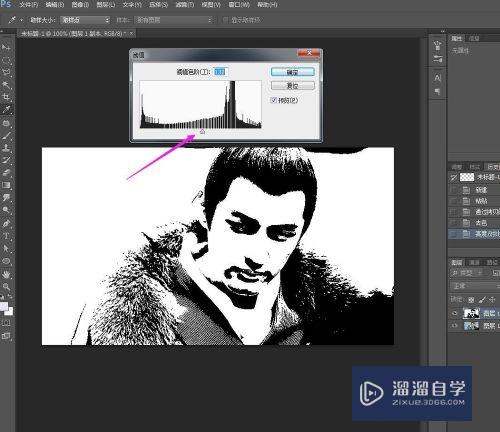
第7步
小编这里还想给大家补充一点:PS里面做好的剪影,直接使用引动工具拖到AI中,可以用图像描摹---素描图稿,可以得到矢量的剪影
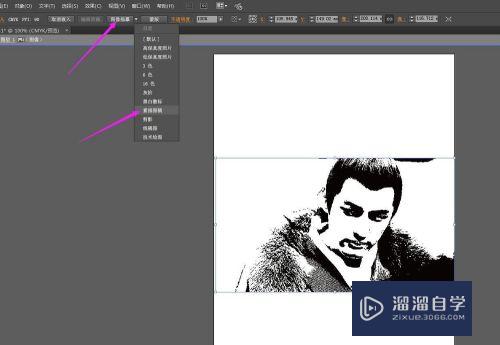
注意/提示
好啦,本次小溜为大家分享的“PS如何制作剪影?”就到这里啦,如果恰好对你有用的话记得点赞哦!本站会持续分享更多实用的内容,以及相关的学习课程,需要的朋友快多多支持溜溜自学吧!
相关文章
距结束 06 天 15 : 20 : 06
距结束 00 天 03 : 20 : 06
首页






